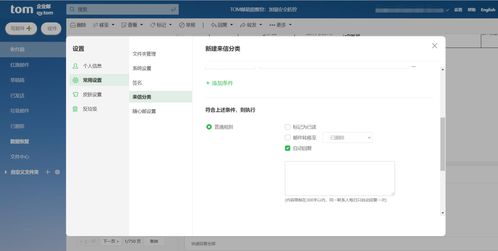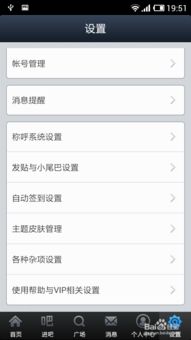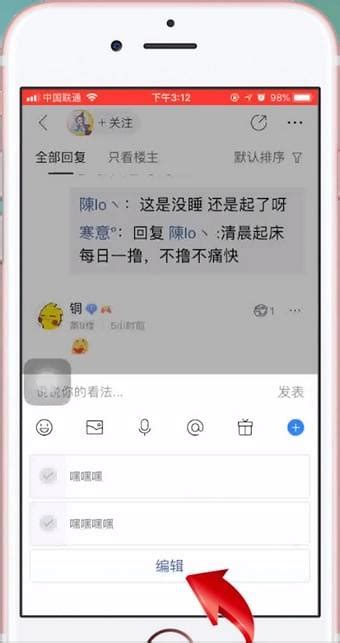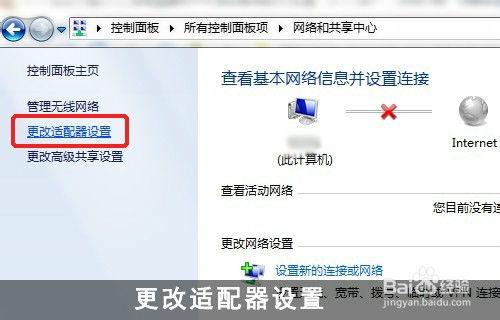如何轻松设置自动回复
在现代社会,无论是个人用户还是企业团队,我们经常需要处理大量的电子邮件、社交媒体消息或即时通讯信息。为了提高效率,自动回复成为了一个不可或缺的工具。它可以帮你及时回应那些需要延迟处理或标准化回复的信息,同时保证你不会错过任何重要的沟通。本文将详细介绍如何设置自动回复,从邮箱、社交媒体、即时通讯软件等多个维度出发,提供全面的指导。

邮箱自动回复设置
邮箱作为重要的办公工具,设置自动回复功能可以帮助你在无法及时回复邮件时,自动告知对方你的状态。以下是几种主流邮箱的设置方法:

Gmail自动回复设置
1. 登录Gmail:打开浏览器,登录你的Gmail账户。
2. 进入设置:点击右上角的齿轮图标,选择“设置”。
3. 找到自动回复选项:在设置页面中,点击“常规”标签,然后向下滚动找到“假期自动回复”部分。
4. 启用自动回复:勾选“启用自动回复”选项,然后在文本框中输入你想要发送的自动回复内容。
5. 设置开始和结束时间:你可以选择从何时开始到何时结束自动回复,或者选择“仅在我未手动回复时发送”。
6. 保存设置:点击“保存更改”按钮。
Outlook自动回复设置
1. 登录Outlook:打开Outlook网页版或桌面应用,登录你的账户。
2. 进入设置:点击右上角的齿轮图标,选择“选项”或“设置”。
3. 找到自动回复功能:在设置页面中,找到“邮件”或“自动答复”选项。
4. 启用自动回复:打开“自动答复”或“外出时的自动回复”功能,然后输入你的自动回复内容。
5. 设置时间范围:你可以设置自动回复的开始和结束日期。
6. 保存设置:点击“保存”或“确定”按钮。
社交媒体自动回复设置
社交媒体平台如Twitter、Facebook和Instagram,也有自动回复的功能,特别适用于企业账户或公众人物。
Twitter自动回复设置
1. 登录Twitter:打开Twitter应用或网页版,登录你的账户。
2. 进入“设置与隐私”:点击右上角的更多图标(通常是三条横线或齿轮图标),选择“设置与隐私”。
3. 找到“你的Twitter数据”:在设置页面中,点击“你的Twitter数据”部分。
4. 访问自动化工具:找到并点击“自动化”或“自动回复”选项。
5. 设置自动回复:根据提示设置触发条件和自动回复内容。Twitter的自动回复功能可能需要你使用Twitter API或第三方工具来实现。
Facebook自动回复设置
1. 登录Facebook:打开Facebook应用或网页版,登录你的账户。
2. 进入消息设置:点击右上角的设置图标(齿轮或向下箭头),选择“设置”,然后在左侧菜单中找到并点击“消息”。
3. 找到“即时回复”或“自动回复”:在消息设置页面中,找到并点击“即时回复”或类似的自动回复功能。
4. 设置自动回复内容:根据提示输入你想要发送的自动回复内容,可以设置多种回复供随机选择。
5. 保存设置:完成设置后,点击“保存”按钮。
即时通讯软件自动回复设置
即时通讯软件如Slack、Microsoft Teams和微信企业版,同样可以设置自动回复,帮助你高效管理消息。
Slack自动回复设置
1. 登录Slack:打开Slack应用或网页版,登录你的账户。
2. 进入“设置与偏好”:点击右上角的齿轮图标,选择“偏好设置”或“设置与偏好”。
3. 找到“状态”设置:在设置页面中,找到并点击“状态”选项。
4. 设置自动回复:在状态设置页面中,你可以选择当前状态(如“忙碌”、“外出”等),然后输入自动回复内容。
5. 保存设置:设置完成后,点击“保存”按钮。
Microsoft Teams自动回复设置
1. 登录Teams:打开Microsoft Teams应用或网页版,登录你的账户。
2. 进入“状态”设置:点击你的头像或名称,选择“设置状态消息”。
3. 设置自动回复:在弹出的窗口中,输入你想要发送的自动回复内容,并设置状态的有效时间。
4. 保存设置:点击“完成”或“保存”按钮。
微信企业版自动回复设置
1. 登录微信企业版:打开企业微信应用或网页版,登录你的账户。
2. 进入管理后台:如果你是管理员,需要登录企业微信管理后台。
3. 找到“自动回复”功能:在管理后台中,找到并点击“应用管理”或“客服管理”,然后找到“
- 上一篇: 中国工商银行怎么查询个人信用报告?
- 下一篇: 微信拍一拍后缀,轻松自定义新玩法!
-
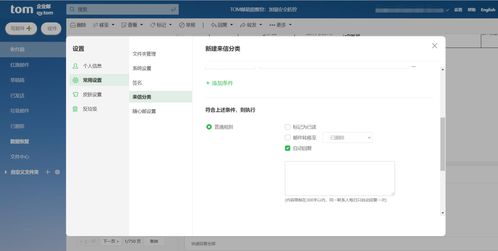 轻松学会:如何设置自动回复邮件资讯攻略11-16
轻松学会:如何设置自动回复邮件资讯攻略11-16 -
 手机QQ怎样设置自动回复功能?资讯攻略12-08
手机QQ怎样设置自动回复功能?资讯攻略12-08 -
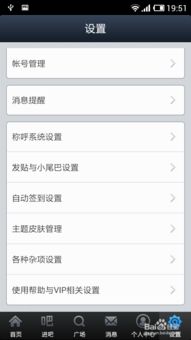 百度贴吧小尾巴设置教程,轻松get!资讯攻略11-24
百度贴吧小尾巴设置教程,轻松get!资讯攻略11-24 -
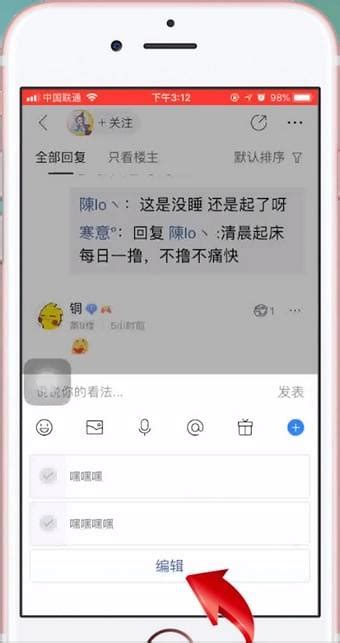 如何在贴吧手机端轻松设置个性小尾巴资讯攻略11-22
如何在贴吧手机端轻松设置个性小尾巴资讯攻略11-22 -
 如何轻松设置百度贴吧签名档与图片链接资讯攻略12-07
如何轻松设置百度贴吧签名档与图片链接资讯攻略12-07 -
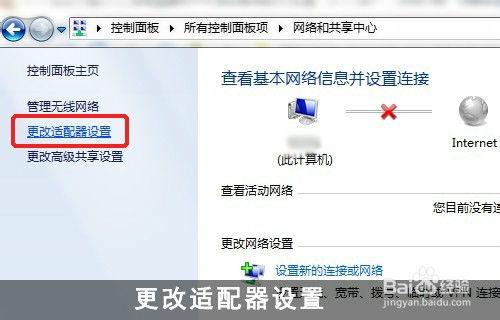 轻松设置,开机即可自动拨号上网!资讯攻略12-02
轻松设置,开机即可自动拨号上网!资讯攻略12-02